Photoshop -Einstellung für die Arbeit, wie Sie Parameter auswählen, wo sie geändert werden und wie Sie sie zurücksetzen können
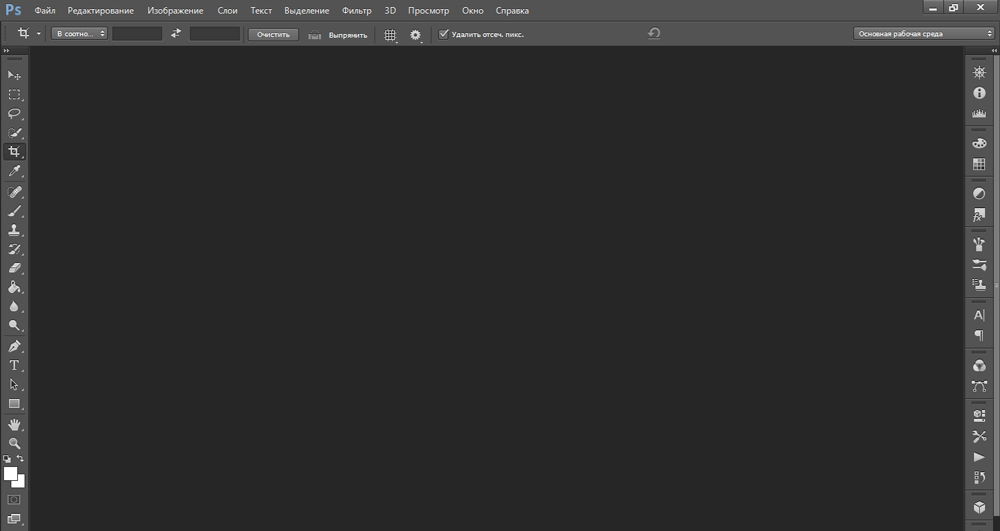
- 4533
- 223
- Prof. Dr. Finja Goebel
Adobe Photoshop verfügt über große Werkzeuge, die für einen Künstler, einen Designer und einen Fotografen geeignet sind. Dieses Programm wird nicht nur für die Arbeit verwendet, und es steht allen zur Verfügung. Jede Person kann ein Dienstprogramm für sich einrichten, sodass viele verschiedene Parameter darin enthalten sind. Es ist ziemlich einfach, sich auf sie zu konzentrieren - alles ist klar und intuitiv klar. Das Finden des gewünschten Abschnitts funktioniert jedoch nicht immer. Sie müssen zufällig "stöbern". Lassen Sie uns herausfinden, wie Sie die richtigen Installationen auswählen, wo sie sich befinden und wie Sie die Einstellungen im Photoshop CS6 fallen lassen, wenn sie nicht zu uns passen.
Arbeitsumfeld
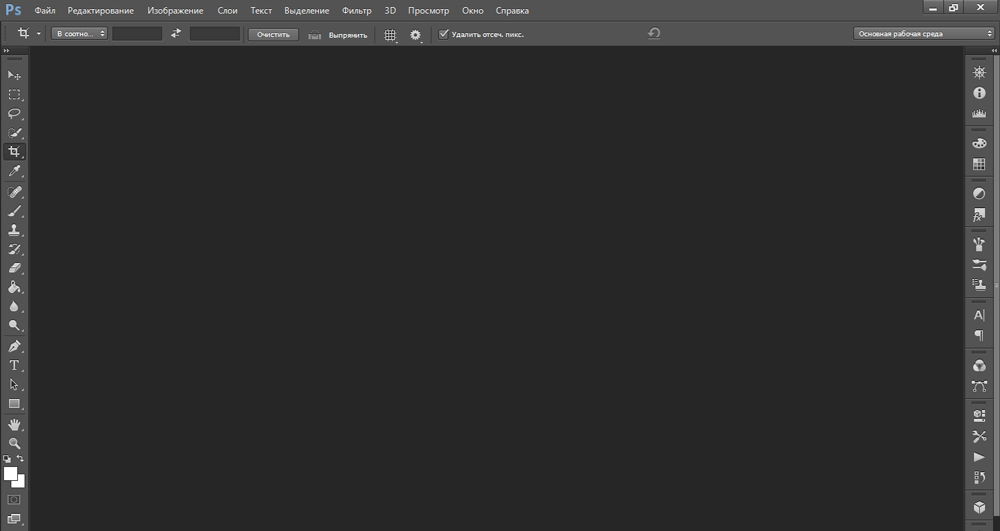
Für verschiedene Aufgaben existiere ich unterschiedliche Arbeitsumgebungen. Standardmäßig wird die Hauptarbeitsumgebung ausgestellt
Für verschiedene Arten von Aktivitäten in Photoshop sind ihre "Arbeitsmedien" verfügbar. Jeder von ihnen verfügt über eine spezielle Reihe von Werkzeugen und Panels. Sie können geändert und wieder aufgebaut werden. Standardmäßig wird die "Hauptarbeitsumgebung" ausgestellt. Es ist mehr oder weniger für jedes Projekt geeignet. Um einen anderen Parameter auszuwählen, gehen Sie zum Menü "Fenster" - "Arbeitsumgebung". Oder klicken Sie in Form von zwei Pfeil auf das Symbol (es befindet sich rechts oben in der Nähe der Tasten "Cut" und "Close").
Eine ähnliche Methode ist geeignet, wenn Sie herausfinden müssen. Hier finden Sie eine Liste der verfügbaren Umgebungen:
- Bewegung. Schaffung von Animation und Blitz.
- 3d. Verwendung von volumetrischen Objekten und dreidimensionalen Grafiken.
- Fotos. Foto bearbeiten. Es gibt Werkzeuge der "Korrektur", "Histogramm" und dergleichen.
- Zeichnung. Erstellung Ihrer eigenen Bilder. Die Platte mit Bürsten und Palette wird angezeigt.
- Design. Wird für Websites -Modelle und in der Tat für alles, was mit dem Design zu tun hat. Das Vorhandensein von Funktionen für die Arbeit mit Stilen, Text und Typeinstellungen.
- Die Hauptumgebung von Photoshop CS6 enthält Werkzeuge: "Ebenen", "Kanäle", "Konturen", "Farbe".
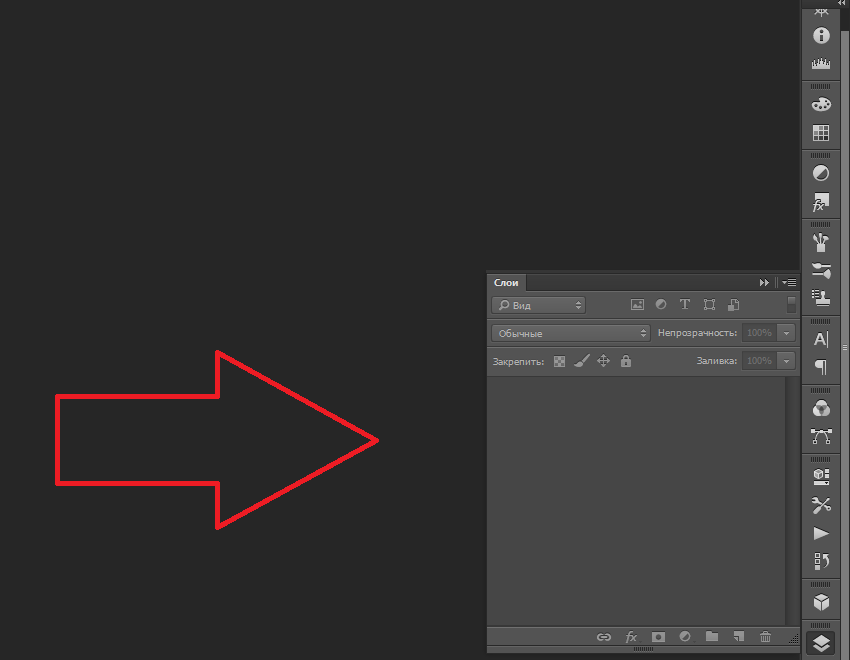
Panel "Layers" befindet sich auf der rechten Seite der Hauptarbeitsumgebung Photoshop
Sie können den Parametersatz entfernen oder Ihre hinzufügen.
- Um die für Sie bequemen Einstellungen zu speichern, öffnen Sie das Menü "Fenster" - "Arbeitsumgebung" - "Neu". Finden Sie den Namen und bestätigen Sie die Aktion.
- Um die vorhandene Vorlage loszuwerden, gehen Sie zum selben Menü und klicken Sie auf "Löschen". Wählen Sie aus der Liste, die Sie nicht benötigen, eine Reihe von Parametern aus.
- Wenn Sie die Hauptumgebung neu konfiguriert haben und nicht wissen, wie alles ursprünglich war, können Sie alle Parameter zurückgeben. Klicken Sie auf "Fenster" - "Arbeitsumgebung" - "Drop".
- Sie können alle Sätze durch das Menü "Bearbeiten" - "Installation" - "Schnittstelle" wiederherstellen. Es wird die entsprechende Taste geben.
Basic
So konfigurieren Sie Photoshop CS6 und seine anderen Versionen:
- Öffnen Sie "Bearbeitung" - "Installationen" - "Main". Oder drücken Sie die Tasten Strg+k.
- Sie können eine Palette auswählen - Adobe oder Windows.
- In dem Punkt "Bildinterpolation" lag "bicubic, klarer". Es hängt von diesen Einstellungen ab, wie das Muster gebildet wird, wenn sich die Größe ändert.
- Setzen Sie ein Checkmark in "Export Boofer of the Exchange" ein, wenn Sie die Zeichnungen von Photoshop in andere Programme oder Dienste kopieren möchten. Wenn Sie nur Photoshop für die Arbeit verwenden, benötigen Sie diese Funktion nicht.
- "Ändern des Tools mithilfe der Schalttaste" - ein ziemlich nützliches Setup. Mit ihr können Sie zwischen einigen Optionen wechseln, indem Sie diese Taste drücken.
- Markieren Sie "Skalierung der Rädermaus", um die Bilder mithilfe der Schriftrolle zu erhöhen oder zu verringern.
- Wenn Sie eine "Geschichte der Änderungen" wählen, werden alle Ihre Aktionen aufgezeichnet. Entweder in einer Textdatei oder in Form von Metadaten.
Gehen Sie als Nächstes zur Registerkarte Schnittstelle. Hier können Sie das Aussehen des Programms ändern.
- Wählen Sie im Feld "Standard -Bildschirmmodus") den Hintergrund des Arbeitsbereichs (dies ist das, auf dem sich das "Blatt" befindet). Und geben Sie an, ob der Bildrahmen den Schatten abwerfen sollte.
- Die gleichen Parameter können in den Abschnitt "Vollbildschirmenspezies" festgelegt werden.
- Wenn Sie das Box von "Dokumente in den Registerkarten öffnen" entfernen, öffnen sie in Pop -up -Windows.
- Sie können die Interface -Sprache und Menüschriftgröße konfigurieren.
Auf der Registerkarte "Dateiverarbeitung" müssen Sie den Ordner ändern, in dem sich der Konverter -Cache befindet. Dies muss geschehen, wenn er auf einer Systemscheibe den Speicher belegt.
- Klicken Sie auf die Schaltfläche "Camera Raw". Es befindet sich im Feld "Dateikompatibilität".
- Klicken Sie im geöffneten Fenster auf "Wählen Sie einen Ort aus". Geben Sie den Katalog für den Cache an. Dort werden temporäre Daten gespeichert.
Gehen Sie nun zum Abschnitt "Performance". Wenn Sie einen "leistungsfähigen" PC haben, können Sie nichts tun.
- Geben Sie in "Angestellter unter Photoshop" an, wie viel RAM das Betriebssystem das Versorgungsunternehmen zuordnen soll. Dies ist der Maximalwert, nicht konstant.
- Sie können die Anwendung für die Arbeit mit einer großen Anzahl von Schichten (Taste "klein und fett") oder mit großen Zeichnungen ("groß und flach") optimieren.
- Klicken Sie auf "Zusätzliche Parameter". Ein Fenster öffnet sich, in dem Sie vertikale Synchronisation und Glättung aktivieren oder ausgeschaltet werden können.
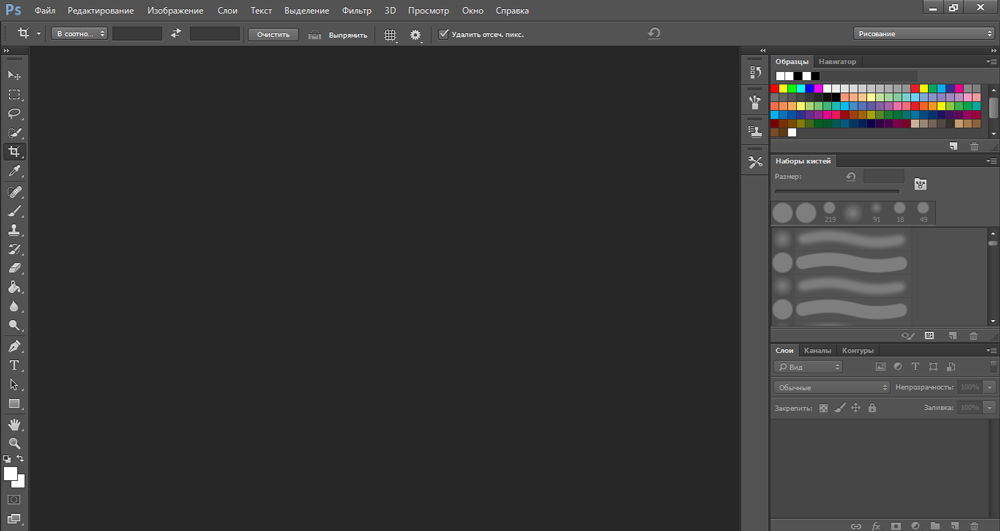
Einstellungen anzeigen und anzeigen
Das Programm hat zusätzliche Funktionen. Und natürlich haben sie ihre eigenen Einstellungen.
- Herrscher. Skalen, mit denen Sie die Größe eines separaten Objekts oder die gesamte Zeichnung bestimmen können. Aktiviert durch "Anzeigen" - "Linie". Um ihre Parameter zu ändern, gehen Sie zu "Bearbeiten" - "Installation" - "Mess- und Lineal -Einheiten". Dort können Sie Werte für die Skala festlegen: Millimeter, Zentimeter, Zoll, Punkte, Pixel.
- Netz. Es ist über das Bild überlagert. Hilft beim Erstellen von Layouts und Collagen. Sie können die Elemente des Bildes gleichmäßig mitbringen. Es schaltet sich durch das Menü "Ansicht" - "anzeigen" - "Grid" ein. Die Parameter sind in "Bearbeiten" - "Installationen" - "Führer, Maschen und Fragmente". Dort können Sie die Farbe, Größe der Zelle und die Art der Linien konfigurieren.
- Führer. Spielen ungefähr die gleiche Rolle wie das Netz. Sie haben sogar Einstellungen im selben Menü. Hinzugefügt durch "Anzeigen" - "neuer Leitfaden".
Panels
Ein neues Panel einzuschalten ist sehr einfach. Gehen Sie zum Menü "Fenster" und wählen Sie das gewünschte Tool (z. B. "Kompositionen", "Masken", "Samples"). Ein Kontrollkästchen wird neben seinem Namen angezeigt. Und er selbst wird auf dem Bildschirm anzeigen.
Um das Panel zu bewegen, "Haken" seinen Cursor für den Header und ziehen Sie ihn. Sie können es einschränken, wenn Sie auf eine kleine Taste mit Pfeilen drücken. Zum Entfernen klicken Sie auf ein Kreuz auf dem Header. Wenn Sie das Werkzeug an den Rand des Fensters befestigen müssen, ziehen Sie es an die Kante.
In der Tafel selbst werden auch die Registerkarten gezogen. Sie können ihre Plätze ändern, Sie können die Verbindung vollständig trennen und weit voneinander entfernt stellen.
Schlüsselkombinationen
Um die Hot -Tasten zu ändern, öffnen Sie "Bearbeitung" - "Tastaturabkürzungen". Oder klicken Sie auf Umschalt+Alt+Strg+K -Kombination. Wählen Sie für welche Art von Menü die Kombinationen von Schaltflächen ändern: Programme, Panels oder Werkzeuge. Teams werden in Kategorien verteilt. Klicken Sie zweimal auf einen von ihnen, um die Liste anzuzeigen.
Wenn Sie die Kombination ändern möchten, wählen Sie den gewünschten Punkt aus, klicken Sie auf die Tastatur und klicken Sie auf "Akzeptieren". Das Programm kann sich an Benutzerinstallationen erinnern. Dafür gibt es eine Ikone in Form einer Diskette.
Erhaltung der Einstellungen
Es gibt viele verschiedene Parameter im Dienstprogramm. Es wird schwierig sein, nach der Neuinstallation des Programms wiederherzustellen. Daher wird es nützlich sein, herauszufinden, wie Sie alle Photoshop -CC -Einstellungen und andere Versionen speichern können. Sie müssen sich also nicht daran erinnern, welche Installationen Sie verwendet haben.
- Finden Sie die Einstellungen. Sie sollten im Verzeichnis C: \ Benutzer \ user_name \ appdata \ Roaming \ adobe \ (Version des Programms) \ Adobe Photoshop -Einstellungen sein. Um es zu sehen, müssen Sie die Anzeige versteckter Dateien aktivieren. Wenn sie nicht da ist, starten Sie eine Suche nach Namen.
- Kopieren Sie den Ordner in den Träger oder laden Sie ihn in einen Cloud -Speicher.
Darüber hinaus können Sie alle Parameter und aktiven Tools in Form einer Arbeitsumgebung speichern. Im Falle eines falschen Abschlusses der Arbeit oder des Versagens des Programms werden Sie schnell die gewünschten Panels wiederherstellen. Sie müssen nicht manuell eingeschaltet werden.
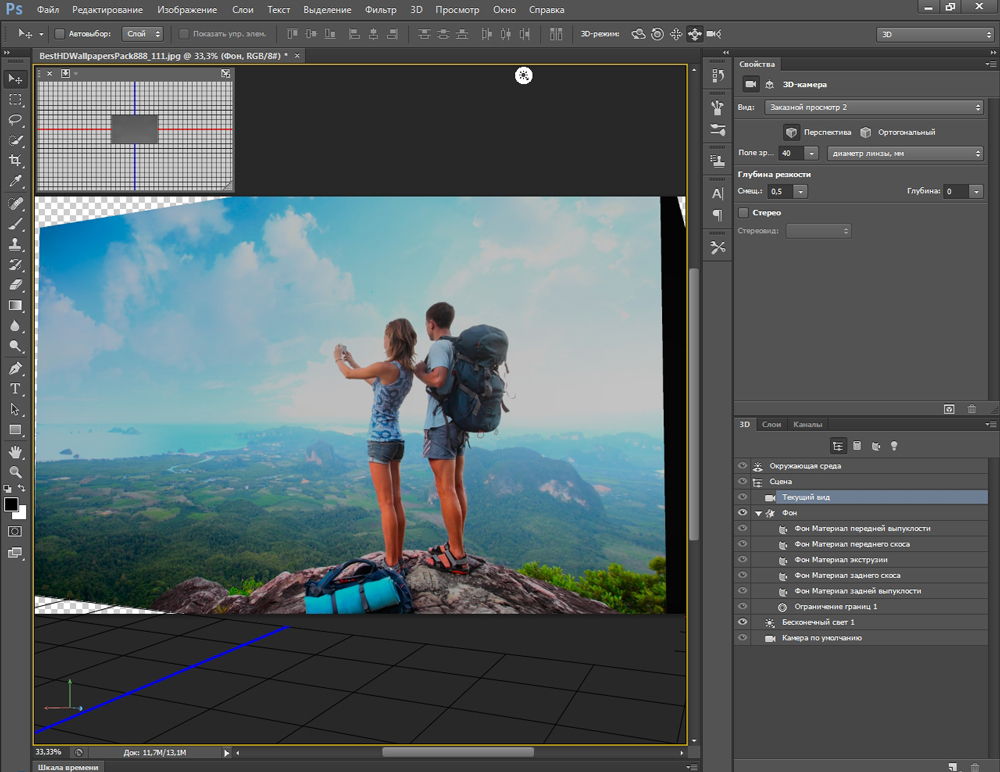
Zurücksetzen
Um alle Programmeinstellungen abzuwerfen, müssen Sie die Strg+Alt+Shift -Tasten beibehalten, wenn sie startet. In einigen Versionen der Anwendung funktioniert diese Kombination nicht. Es gibt eine andere Methode:
- "Bearbeitung" - "Installationen" - "Main".
- Nehmen Sie den ALT -Schlüssel auf. Im Menü wird anstelle der Schaltfläche "Rapas" es "Zurücksetzen" angezeigt, als "Zurücksetzen". Es wird also funktionieren, um die Grundeinstellungen zurückzugeben.
Photoshop kann für alles mit Grafiken verwendet werden. Unterschiedliche Projekte erfordern jedoch unterschiedliche Parameter. Das Programm verfügt über eine große Anzahl von Installationen, die der Benutzer je nach seinen Vorlieben auswählt,. Jemand ist bequemer mit einem Netz und Führern, jemand braucht Panels mit Stilen, und jemand möchte nichts überflüssig sehen. Daher wird es nützlich sein, herauszufinden, wie Sie Photoshop einer jeder Version konfigurieren - CC, CS5 oder CS6.

